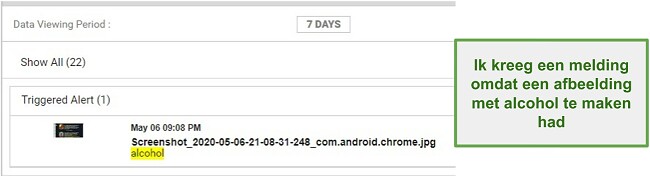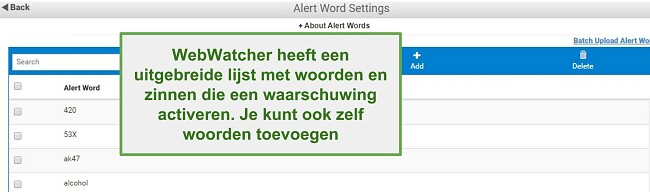Review van WebWatcher 2025: niet voor iedereen aanbevolen
WebWatcher Overzicht 2025
Ik wil je tijd niet verspillen. Als je op zoek bent naar een app voor ouderlijk toezicht om filters of tijdlimieten op de mobiele apparaten en computers van je kind in te stellen, dan is WebWatcher niet de juiste keuze. In plaats daarvan kun je de review van Qustodio lezen omdat deze provider de functies biedt die je nodig hebt.
Maar als je op zoek bent naar een uitstekende app voor toezicht is WebWatcher een behoorlijk goede optie. Dit programma toont inkomende en uitgaande oproepen, foto’s en de zoekgeschiedenis van de telefoon en toont waarschuwingen als er ‘riskant gedrag’ wordt gedetecteerd. Verder bevat de app krachtige tools om toezicht op activiteiten via socialemediakanalen te houden en inkomende of uitgaande berichten via meerdere populaire apps te tonen. Maar ik vond het vervelend dat je met een abonnement van WebWatcher toezicht op slechts één apparaat kunt houden omdat ik vader van 5 kinderen ben.
Monitor Your Kids Online with WebWatcher
Mijn doel was om de beste apps te vinden om toezicht te houden op de apparaten van mijn 5 kinderen die 5 tot 16 jaar oud zijn. Ik heb 50 verschillende apps voor ouderlijk toezicht voor mobiele apparaten en computers getest en de programma’s op basis van sterke en zwakke punten vergeleken en beoordeeld. Aan de hand van de resultaten kun je de beste app voor jouw gezin kiezen.
Functies
WebWatcher registreert alle activiteiten (maar geen screenshots op iOS)
Nadat ik WebWatcher had geïnstalleerd, heb ik mijn zoon laten weten dat ik alle activiteiten op zijn telefoon kan volgen. Het programma maakt screenshots van alle activiteiten die op Android-apparaten worden uitgevoerd (deze functie werkt niet op iOS). Vervolgens worden de screenshots naar het dashboard gestuurd, zodat ouders de afbeeldingen kunnen bekijken.
Verder had de app toegang tot zijn sms-berichten, fotogalerij, browsergeschiedenis, inkomende en uitgaande oproepen en GPS-locatie. Aan de hand van deze gegevens kon ik uitsluiten dat mijn zoon zoekopdrachten met betrekking tot drugs uitvoerde, contact had met een online kinderlokker of ongepaste foto’s maakte.
Toezicht op gesprekken via sociale media
Als het gaat om toezicht houden op chatgesprekken op populaire socialemediakanalen presteert WebWatcher beter dan alle andere apps die ik heb getest.
- Instagram, WhatsApp, TikTok, Facebook Messenger, Kik en Viber – alleen toegang tot inkomende berichten
- Snapchat en Tinder – toont alleen de naam van de verzender van het bericht
- YouTube – niet compatibel met de YouTube-app, maar toont de volledige zoekgeschiedenis en bekeken video’s op YouTube.com
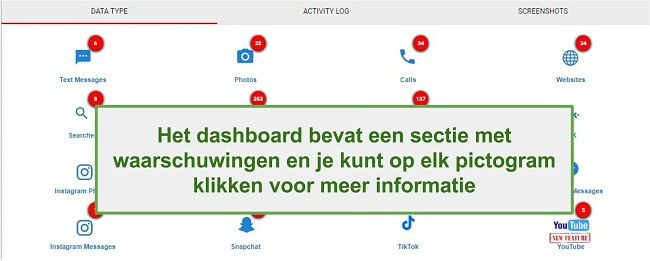
Geen webfilters of tools voor beheer van schermtijd, maar…
Omdat WebWatcher een programma voor toezicht is, had ik niet verwacht dat de app webfilters of tools voor schermtijdlimieten zou bieden. Ik was aangenaam verrast omdat het programma een knop bevat om alle apps op Android-apparaten te blokkeren, maar inkomende en uitgaande oproepen kunnen niet worden geblokkeerd. Het is niet mogelijk om een tijdschema aan te maken, maar ik kon alle apps op de telefoon van mijn zoon blokkeren als het etenstijd was of wanneer hij zijn huiswerk moest maken.

Als kinderen een app proberen te openen, wordt er een melding getoond met het bericht dat alle apps zijn geblokkeerd. Dit heeft geen invloed op de app ‘contacten’ waardoor je kind nog steeds telefoongesprekken kan voeren.
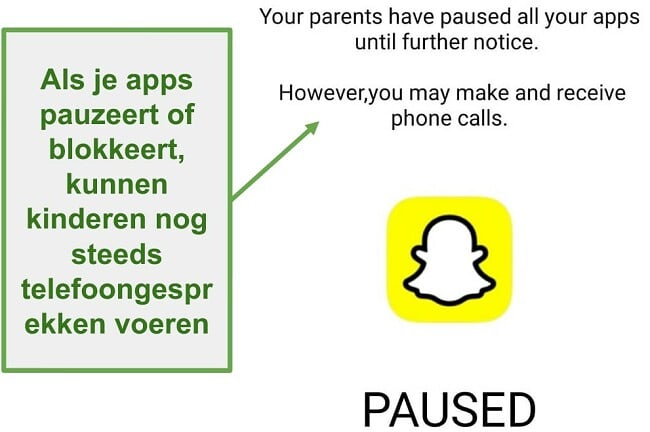
Er is geen filter beschikbaar om te voorkomen dat kinderen bepaalde websites kunnen bezoeken, maar de tool Word Alert toont een melding als kinderen ongepaste zoekwoorden gebruiken. De bibliotheek van WebWatcher bevat meer dan 150 woorden, uitdrukkingen en zinnen en je kunt ook zelf woorden toevoegen of verwijderen. Deze tool zorgt er niet voor dat de toegang tot de pagina wordt geblokkeerd. In plaats daarvan wordt op het dashboard een melding getoond.
De app herkent bepaalde activiteiten en toont een waarschuwing op het dashboard voor ouders als ‘riskant gedrag’ wordt gedetecteerd.
Installatie
Voordat je de app kunt installeren, moet je een account aanmaken en een WebWatcher-abonnement afsluiten. Deze verborgen pagina met kortingen bevat een geweldige aanbieding en ik wil je aanraden om te controleren of de korting nog beschikbaar is.
Op de website wordt vermeld dat WebWatcher binnen 5 minuten kan worden geïnstalleerd en dit is inderdaad het geval. Er is geen app in de Play Store beschikbaar, maar WebWatcher stuurt je een downloadlink nadat je een account hebt aangemaakt. De downloadpagina bevat een stapsgewijze handleiding (met afbeeldingen) om de app op de telefoon van je kind te downloaden en installeren.
Om ervoor te zorgen dat WebWatcher goed werkt, moet je het programma toestemming voor toegang tot je contacten, foto’s en apps geven. Als je een Android-apparaat gebruikt, moet je de app ook beheerdersrechten voor het apparaat geven. Dit zorgt ervoor dat het programma schermafbeeldingen kan maken, het gebruik van het apparaat kan volgen en kan voorkomen dat kinderen de app kunnen verwijderen.
Gebruikersgemak
De installatie was snel voltooid en het programma is zeer eenvoudig te gebruiken. Je kunt overal op het dashboard inloggen om alle meldingen te bekijken, de locatie van de telefoon te volgen en zelfs een alarm van 60 seconden op de telefoon in te schakelen als je kind zijn of haar telefoon kwijt is.
Verder is het dashboard van WebWatcher zeer overzichtelijk. Omdat de informatie in verschillende secties is verdeeld, kun je alle verzamelde gegevens eenvoudig controleren. De hoofdpagina toont alle waarschuwingen en je kunt op een melding klikken om meer details te bekijken.
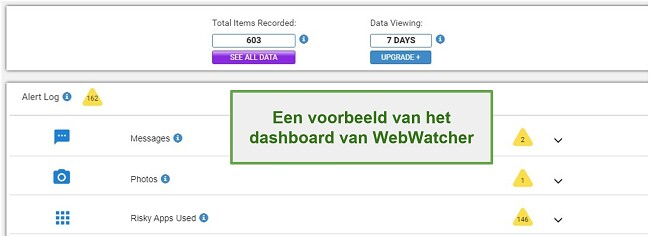 Deze sectie bevat waarschuwingen voor riskant gedrag en je kunt op meldingen klikken voor meer informatie
Deze sectie bevat waarschuwingen voor riskant gedrag en je kunt op meldingen klikken voor meer informatieHelpdesk
Je kunt alleen contact met de klantenservice opnemen als je een account hebt aangemaakt. Dit vond ik enigszins vervelend omdat ik antwoord op een aantal vragen wilde voordat ik me voor een abonnement zou aanmelden.
WebWatcher heeft een live chat die 24/7 beschikbaar is. Al mijn vragen werden binnen een paar minuten door een medewerker en niet door een automatische chatbot beantwoord. Er werd zelfs aangeboden om een medewerker van de technische klantenservice verbinding met mijn telefoon te laten maken om het probleem op te lossen.
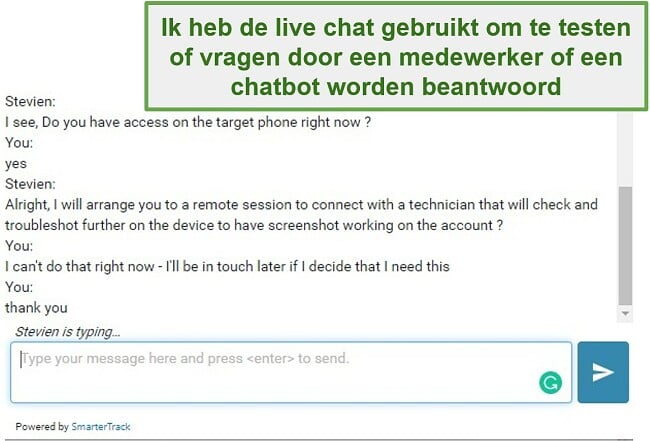
De online kennisbank is vrij beperkt en bevat alleen artikelen met informatie om in te stellen dat je antivirussoftware een uitzondering voor WebWatcher maakt voordat je de app op een Mac of pc installeert. Er is geen informatie over het instellen of beheren van het programma beschikbaar.
Houd toezicht op kinderen met WebWatcher
Veelgestelde vragen
Prijzen
WebWatcher is een van de duurdere apps voor ouderlijk toezicht die ik heb getest en biedt ondersteuning om toezicht op slechts één apparaat te houden. Dit is een probleem voor mij omdat ik vader van 5 kinderen ben. Ik heb contact met de klantenservice opgenomen en aangegeven dat het zeer duur is om 5 abonnementen af te sluiten. Volgens de medewerker wordt er gewerkt aan een abonnement om toezicht op meerdere apparaten te kunnen houden.
We zullen dit artikel bijwerken als er meer informatie over dit abonnement en de bijbehorende prijs bekend is.
Op dit moment kun je kiezen uit 3 abonnementen die allemaal dezelfde functies bevatten. Het enige verschil is dat de prijs per maand lager is als je voor een abonnement met een langere looptijd kiest.
Al met Al
Ik wil je aanraden om WebWatcher alleen te gebruiken als je jongere kinderen hebt en je je zorgen maakt over wat hij of zij online doet. De app bevat zeer goede tools voor toezicht om te kunnen volgen welke websites kinderen bezoeken, wat voor soort berichten ze op socialemediakanalen ontvangen en of ze zoekopdrachten op het gebied van drugs, alcohol of wapens uitvoeren.
Als je denkt dat deze app een goede keuze voor je gezin is, kun je naar deze verborgen pagina met kortingen gaan om enkele euro’s te besparen.